Jak naprawić Windows 11 Black and White Screen Problem
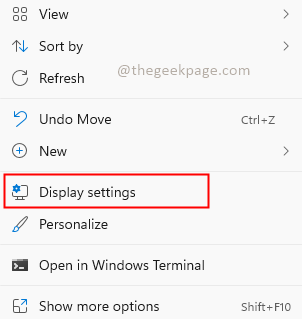
- 1095
- 55
- Klaudia Woś
Widzenie pełnego koloru ekranu nagle zamieniającego się w czarno-biały ekran na komputerze z systemem Windows może być matowym doświadczeniem. Kolor musi zostać przywrócony, aby wyglądał normalnie. Bardzo często może to wynikać ze zmiany ustawienia wyświetlania na komputerze, w którym można aktywować kolor skali szarościowej. Ta funkcja została dodana w systemie Windows 10, aby pomóc osobom niepełnosprawnym, takim jak ślepota kolorów lub wrażliwość na światło. Zobaczmy, jak wrócić do domyślnego trybu kolorów.
Rozwiązanie systemu Windows 11 Black and White Screen
Krok 1: Kliknij prawym przyciskiem myszy na komputery stacjonarnym i wybierz Ustawienia wyświetlania.
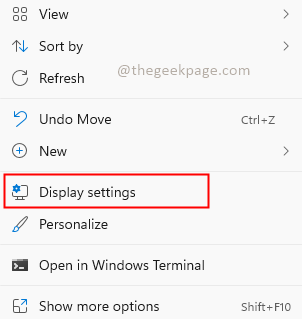
Krok 2: W ustawieniach wyświetlania sprawdź, czy Nocne światło Funkcja jest wyłączona. Jeśli nie jest wyłączony, kliknij przycisk przełączania, aby go odwrócić Wyłączony.
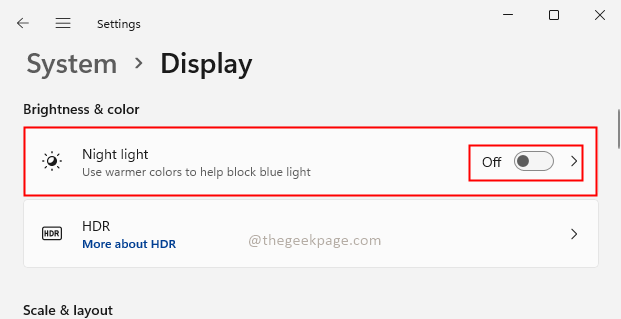
Krok 3: Szukaj CFiltry olor na pasku wyszukiwania ustawień.
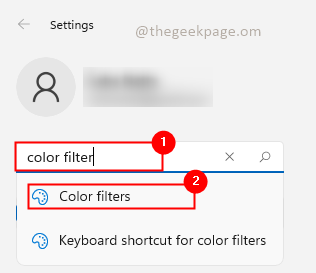
Krok 4: Sprawdź, czy opcja filtrów kolorów jest włączona. Jeśli tak, wyłącz to wyłączyć coś Filtr Greyscale lub inne filtry kolorów, które są wybierane. Jeśli nie, obróć to NA I Wyłączony. Jeśli jest jakaś usterka w systemie, włączając ją i wyłącznie, zastąpi ustawienia.
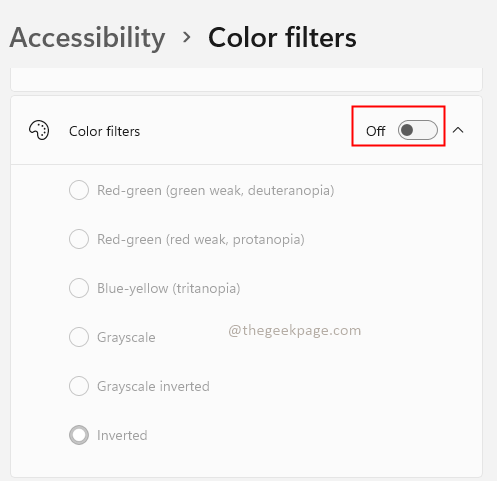
Zobaczysz, że kolor powraca do wyświetlacza komputera z systemem Windows. Teraz możesz cieszyć się oglądaniem treści lub radośnie wykonywać inne prace na komputerze. Mam nadzieję, że artykuł był przydatny do zmiany ustawień wyświetlania i pomógł rozwiązać problem czarno -białego ekranu w systemie Windows. Skomentuj i daj nam znać. Dziękuję!!
- « Napraw błąd w magazynie systemu Windows 0x80246019 w systemie Windows 11/10
- Fix Pobierz nie powiódł się z błędem sieciowym w Google Chrome »

